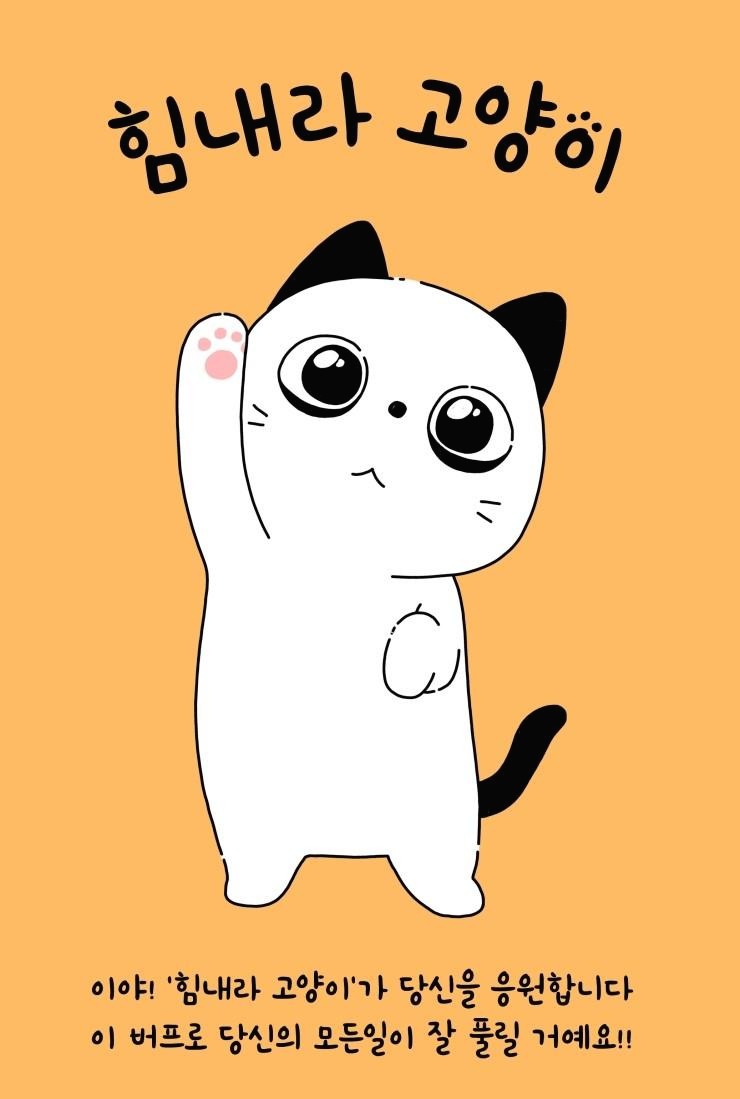최근 유튜브 업데이트 탓인지
video blocker가
먹통이 되었습니다.
대체할 뭔가를 찾던중
BlockTube 라는걸 찾았습니다.
채널 차단 잘 작동 하네요
video blocker의
와일드카드 기능은 아직 없는듯합니다
1. 설치
아래 사진을 클릭 후
삭제라고 돼있는 부분의
설치를 누릅니다.
전 이미
설치한 후라 삭제라고 뜨네요
2. 사용법
비디오 블락커와는
약간의 차이가
있습니다
검색 결과창혹은 첫 화면에서
①이라고 표시된 점3개
화살표를 누르고
뜨는 팝업 메뉴에서
②라고 표시된
메뉴를 클릭한다.
브라우저를 껐다 켜야
검색에서
필터링 해주는
불편함이 있네요
비디오 블락커가
제정신 차릴때까지
잠시 쓰자구요 ㅋㅋ
몇개 테스트 해본 결과
작동되네요
비디오블락커처럼
즉시 적용 아님
질문은 댓글로 :)
설치후
간단 사용만 해본 상태의 포스팅이라
정보가부족합니다-_-;;
차단한 채널 해제는
상단 익스텐션 아이콘을 눌러 뜨는 옵션창에서
스크롤을 내린 후에
// Blocked by context menu (채널명)
UCrMfy0EA6zni0nZYcmkVpqA
이라고 돼있는
2줄을 지운뒤에
최하단에 있는
save 눌러주시면 됩니다
키워드 차단은 아직 미지원이라네요
추가로 기능을 알게되면
포스팅 할게요~
쾌적한 유튜브 하세요
끝!!!!